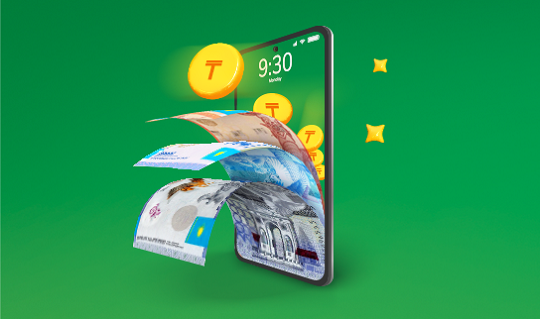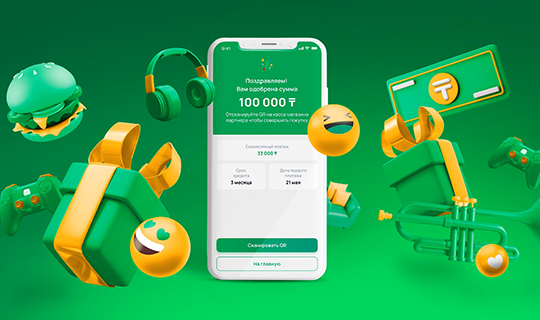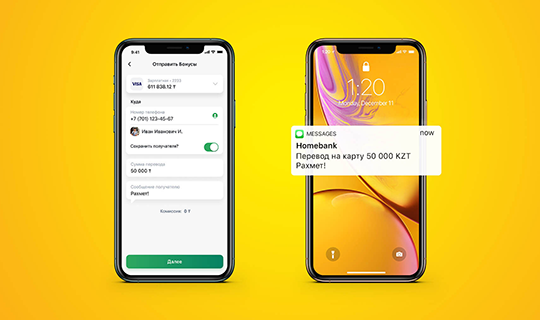Цифровая карта kino.kz
Вопросы и ответы
Зайти в мобильную версию сайта или приложение kino.kz
Нет, карта только цифровая
Вы можете найти карту на портале kino.kz в разделе "Профиль", перейдя во вкладку "Карта kino.kz"
Или же в приложении Halyk в разделе "Счета". Для корректности отображения карты, убедитесь, что версия вашего приложения последняя.
1. Авторизуйтесь в приложении Halyk
2. В разделе "Счета" найдите карту kino.kz и нажмите на нее
3. Внутри карты нажмите на раздел «Реквизиты»
4. Далее нажмите на "Показать", в поле «Номер и CVC/CVV карты»
5. Подтвердите при помощи кода из sms
6. Готово, вы можете использовать номер карты, срок действия и номер CVV
Вы можете проводить оплаты в POS-терминалах, привязав карту к Apple/Google/ Samsung/Garmin Pay через приложение Halyk
Подключить Apple Pay можно через приложение Halyk или приложение Wallet.
Через приложение Halyk
1. Откройте приложение Halyk
2. В разделе «Счета» выберите карту и нажмите на «Apple Pay»
3. Кликните на кнопку «Добавить в Apple Wallet»
Через приложение Apple Wallet
1. Выберите Wallet и нажмите «+»
2. Нажмите «Продолжить» и заполните данные карты
3. После того, как банк или эмитент карты пройдет проверку карты, нажмите «Далее».
4. Ознакомьтесь с условиями и положениями Apple Wallet и нажмите «Принять»
5. Готово, ваша карта добавлена к Apple Pay. Теперь Вы можете совершать покупки с помощью Apple Pay
Через приложение kino.kz
1. Откройте приложение kino.kz
2. Перейдите в раздел «Профиль»
3. Перейдите в раздел «Карта kino.kz»
4. Кликните на кнопку «Привязать к Apple / Google Pay»
5. Вас перекинет в приложение Halyk. Если у вас не установлено приложение Halyk, вы будете перенаправлены на AppStore, либо Play Market для скачивания и установки приложения Halyk.
6. После установки и регистрации в приложении Halyk, перейдите в раздел «Счета», выберите карту и нажмите на «Apple Pay»
7. Кликните на кнопку «Добавить в Apple Wallet»
Готово! Теперь Вы можете совершать покупки с помощью Apple Pay
Подключить Google Pay можно через приложение Halyk или приложение Google Pay
Через приложение kino.kz
1. Откройте приложение kino.kz
2. Перейдите в раздел «Профиль»
3. Далее «Карта kino.kz»
4. Кликните на кнопку «Привязать к Apple / Google Pay»
5. Вас перекинет в приложение Halyk. Если у вас не установлено приложение Halyk, вы будете перенаправлены на AppStore, либо Play Market для скачивания и установки приложения Halyk.
6. После установки и регистрации в приложении Halyk, перейдите в раздел «Счета», выберите карту и нажмите на «Google Pay»
7. Кликните «Добавить в G Pay»
Через приложение Halyk
1. Откройте приложение Halyk
2. В разделе «Счета» выберите карту и нажмите на «Google Pay»
3. Кликните «Добавить в G Pay»
Через приложение Google Pay
1. Откройте или скачайте приложение Google Pay
2. Выберите кнопку «Оплата»/ «Добавить способ оплаты», далее «Способы оплаты»
3. Введите данные карты* и примите Условия использования
4. Подтвердите данные
Готово! Теперь Вы можете совершать покупки с помощью Google Pay
Для установки необходимо наличие смартфона с поддержкой функции Samsung Pay.
1. Создайте/войдите в учетную запись в Samsung account на www.samsung.com/kz_ru
2. Введите Ваш e-mail для Samsung Account и модель смартфона.
3. Откроется страница Samsung Pay в Galaxy Store, нажмите «Установить».
4. Откройте приложение Samsung Pay.
5. Настройте удобный для вас способ авторизации: по отпечатку пальца, радужке глаз или PIN-коду приложения.
6. В разделе «Оплата» выберите «Добавить карту».
7. Добавьте карту сканированием/вручную или добавьте бесконтактную карту, приложив к смартфону.
8. Выберите метод подтверждения через «SMS».
9. Подтвердите подключение кодом, полученным в SMS, и поставьте подпись.
Готово! Теперь Вы можете совершать покупки с помощью Samsung Pay
Бонусы можно потратить на покупку товаров и услуг, оплатив ими в POS-терминалах Halyk и в приложении Halyk. Также есть возможность проведения платежей посредством Halyk QR, Apple Pay, Google Pay, Samsung Pay, Garmin Pay
Как узнать данные по цифровой карте для оплаты онлайн?
Цифровая карта kino.kz: приложение Halyk -> раздел «Счета» -> выбор карты -> «Настройки»/ - Реквизиты (запросить)/ Реквизиты карты
Как получить/открыть IBAN-счет (20-значный счет)
Узнайте свой номер счета/IBAN в приложении Halyk:
• Выберите свою карту
• Нажмите на опцию «Настройки» и в поле IBAN скопируйте номер счета
Открыть номер счета/IBAN в приложении Halyk:
- Перейдите в раздел «Счета»
- Выберите нужную карту и нажмите на нее
- Выберите опцию «Настройки» и далее нажмите на «Уведомление о счете»
В поле «Номера счетов» (IBAN) отображен 20-значный номер счета с возможностью скопировать номер.
Карту kino.kz можно открыть с 16 лет
Не более 1 карты
- Платежи внутри kino.kz
- Платежи/переводы в приложении Halyk
- Оплата покупок смартфоном без карты с Apple Pay, Google Pay, Samsung Pay и QR-кодом
Для закрытия карты необходимо обратиться в ближайшее отделение Банка. При себе необходимо иметь документ, удостоверяющий личность.
Вы можете пополнить карту:
1. Внутри приложения kino.kz
Перейдите в «Профиль», в раздел «Карта kino.kz». Нажмите на кнопку «Пополнить карту». Пополнение карты возможно 2 способами:
- пополнение карты с уже сохраненной карты в приложении kino.kz
- пополнение с любой другой карты – в этом случае будет необходимо ввести данные карты, с которой будет производиться пополнение: Номер карты, Срок карты, CVV код
2. Через банкоматы с функцией Cash-In:
- Переводом с карты на карту через Halyk
- Через платежные терминалы Halyk
- Через другие банки, поддерживающие переводы с карты на карту
- Через кассы в отделениях Halyk
Комиссия за пополнение карты через банкоматы, терминалы или переводом с карт Halyk - 0 тенге.